Windowsでの環境変数設定(例:Javaのパスをつなぐ)
今回はWindows8でやりますが、他のバージョンでも大きな違いはないでしょう。
今回はJavaのパスをつなぐことを例にして環境変数を設定します。
パス名を変えれば別のソフトウェアのパスが繋がります。
環境変数設定
まずはコントロールパネルを開きましょう。
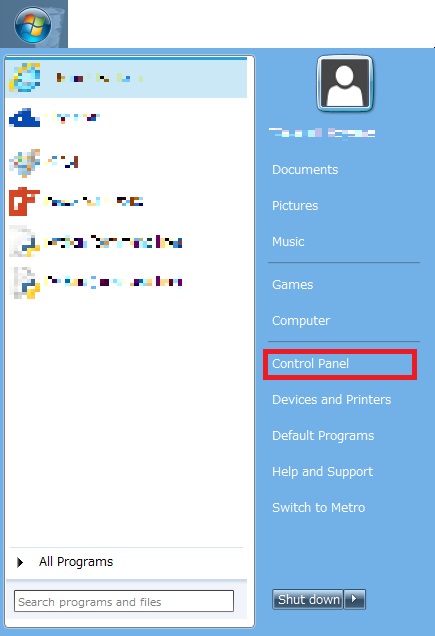
「システム」を選択してください。
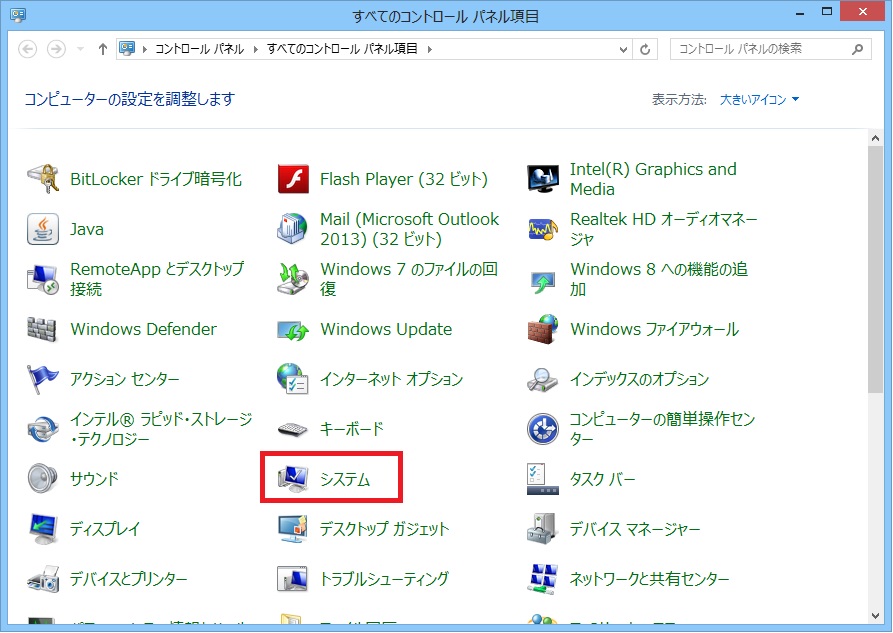
「システムの詳細設定」を選択してください。
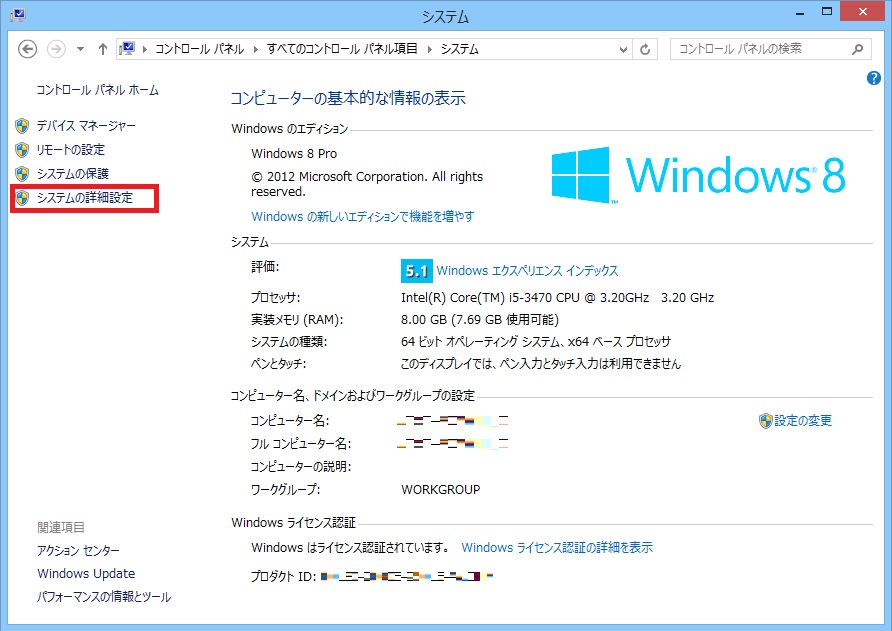
「環境変数」を選択してください。
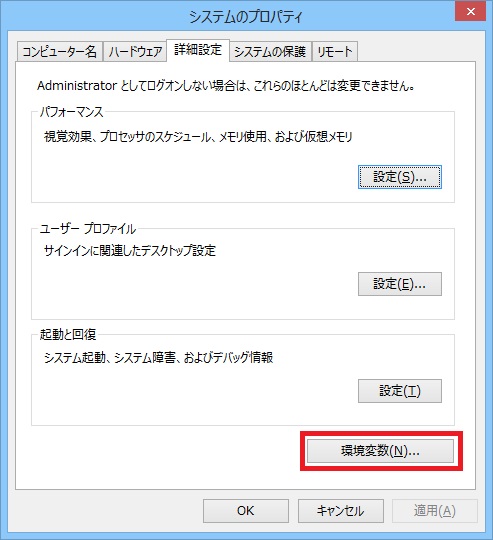
「システム環境変数」の「Path」をクリックして、「編集」選択してください。
※「Path」がない場合は「新規」を選択してください。(変数名は「Path」)
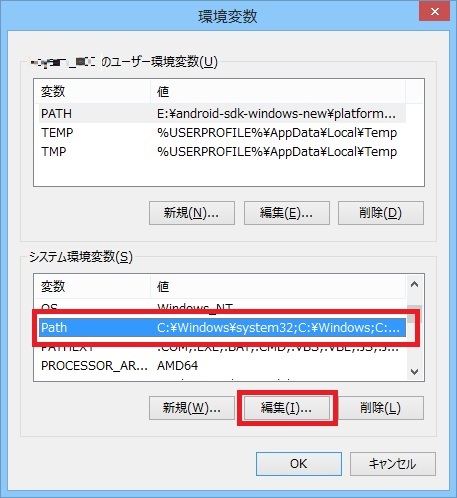
「変数値」の元々書き込まれているPATH名を消さずに先頭にJavaのパス名+コロン(;)を入力しましょう。「C:\Program Files\Java\jdk1.7.0_25」にJavaをインストールした場合、「C:\Program Files\Java\jdk1.7.0_25\bin;」と入力します。binにコンパイル等のプログラムが格納されています。
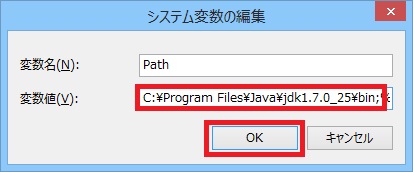
これで、環境変数の設定は完了です。